⇣ Содержание

|
Опрос
|
реклама
JAMES: умный дом доступный для каждого
ПодключениеУстановка и подключение системы предельно просты. Благодаря длинным коммуникационным кабелям все блоки по отношению к главному функциональному модулю можно располагать на больших расстояниях. Кроме того, длина кабеля для подключения функционального блока к компьютеру также велика, что даёт возможность расположить его даже в соседней с компьютером комнате.  Само по себе подключение элементов не вызывает никаких трудностей - в инструкции подробно разъяснено, что и какими кабелями необходимо соединить. Удобство размещения компонентов системы зависит от конкретных условий эксплуатации. Впрочем, систему можно сделать и мобильной, расположив ее на листе размером 50х50 см или даже закрепив на стенке компьютера. Мультидатчик стоит располагать в той зоне, где вы хотите следить за движением, а камеру необходимо устанавливать где-нибудь в верхней части того помещения, где нужен зрительный контроль. Мультидатчик подключается к функциональному блоку через интерфейс RJ12,  "умная розетка" через RJ45, а камера через USB. На корпусе функционального блока остаётся ещё немало интерфейсов для подключения дополнительных цифровых и аналоговых датчиков. Все они расположены с двух торцов. На одном расположен уже рассмотренный нами порт RJ45 для подключения блока розеток, два порта RJ11 для подключения сирен, три порта RJ11 для подключения различных цифровых датчиков, рассмотренный нами выше порт RJ12 для подключения мультидатчика, а также пара портов RJ11 для подключения аналоговых датчиков.  Противоположный борт несёт на себе два порта USB, к которым можно подключать устройства (в том числе и камеру из комплекта) не только напрямую, но и через Hub-разветвитель.  Кроме того, здесь же расположен порт USB для подключения JAMES к компьютеру, а также гнездо для подключения функционального блока к питанию. Кроме того, на этом борту расположены три индикатора зелёного цвета - сообщающие пользователю о работе сенсоров, USB устройств, и конечно же, о подключённом питании.  К функциональному блоку JAMES пользователь может подключить четыре типа устройств: аналоговые датчики, показывающие измеряемые величины; цифровые датчики (пассивные - при срабатывании чувствительного элемента замыкается нормально разомкнутая цепь и на входе функционального блока, что является сигналом тревоги для системы); мультисенсор (три в одном - датчик температуры, освещённости и перемещения); исполнительные устройства - сирены, розетки питания электроприборов и т.п. Работа с ПОJAMES - это, прежде всего, программный комплекс, который связывает воедино все датчики, снимает с них информацию, принимает от пользователя указания и отдаёт приказы всем устройствам. Именно от качества ПО зависит удобство общения пользователя с системой. Прежде чем переходить к настройкам программы, хотелось бы обратить внимание вот на что: интерфейс ПО английский, но разработчики обещают в ближайшем будущем языковой барьер преодолеть. Уже сегодня ПО комплектуется русскоязычной подсказкой Help и бумажным русскоязычным дополнением, поэтому любой пользователь без труда сможет разобраться в настройках и хитростях управления системой. 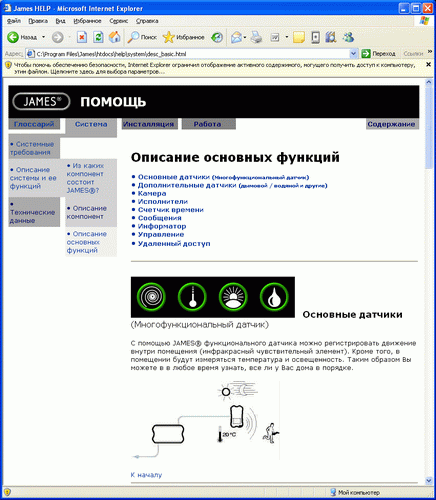 Кроме того, разработчики обещают непрерывное обновление ПО с возможностью получения новых версий, где будут исправно появляться всевозможные дополнения. ПО состоит из двух частей. Вы инсталлируете программное обеспечение, после чего в компьютере устанавливается Apache-сервер и James-Server, которые постоянно находятся в памяти ПК. Нажав на иконку правой клавишей мыши, и выбрав в меню Status, можно посмотреть журнал состояний сервера, а нажав на Stop, при желании, остановить работу сервера. 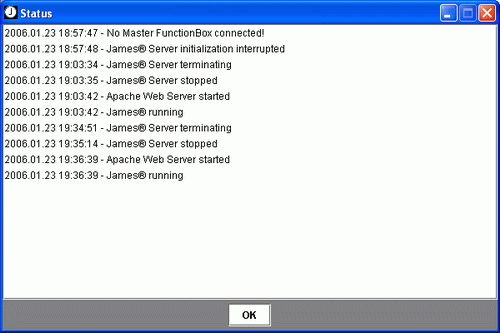 Вторая часть, JAMES Viewer, работает через имеющийся в системе интернет-браузер. С помощью этой части программы и происходит прямое общение пользователя и JAMES. После инсталляции пользователю необходимо пройти процедуру инициализации, запустив уже упомянутый JAMES Viewer. Инсталляция проходит по инструкции, инструкцию можно скачать тут. Вы вводите название нового устройства, каким вы хотите его видеть; 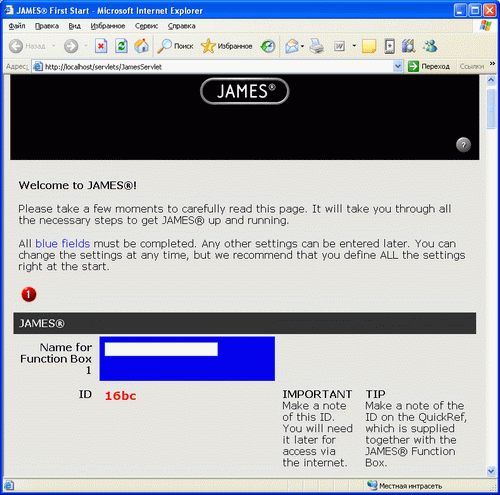 настраиваете параметры почтового ящика, на который будут приходить сообщения от системы; 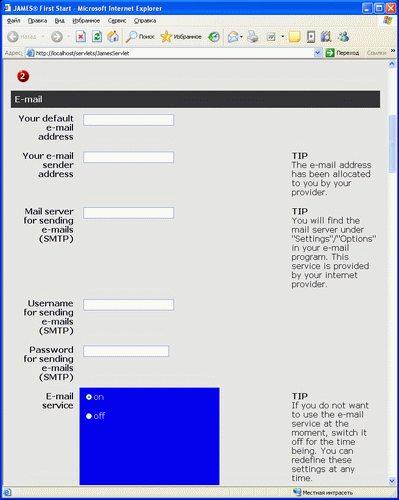 вводите номер своего мобильного телефона, если хотите, чтобы система информировала вас о состоянии по SMS, 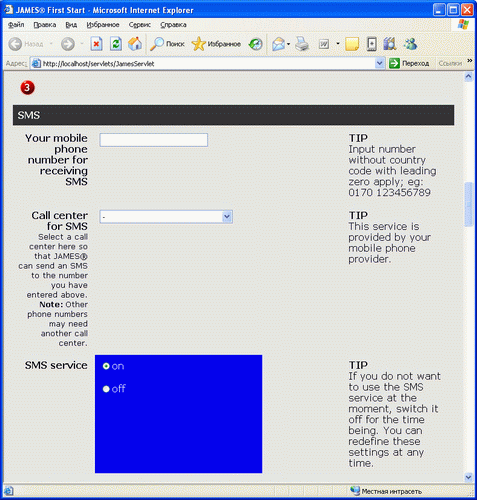 или присылала голосовые сообщения; 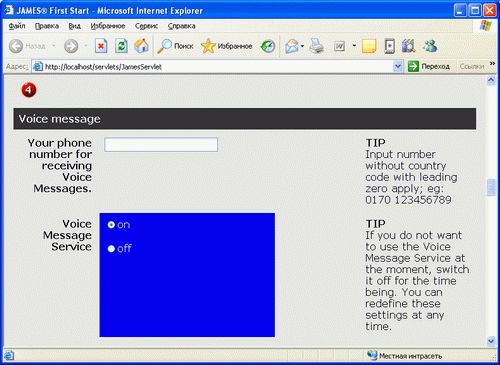 настраиваете модем 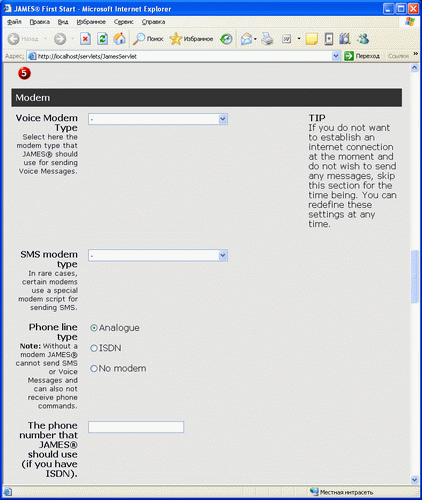 и Dial-up соединение для обеспечения удалённого доступа; 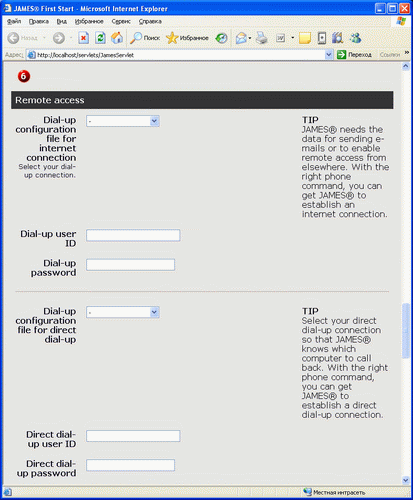 при желании выбираете метод системного отчёта (по SMS или на E-mail); 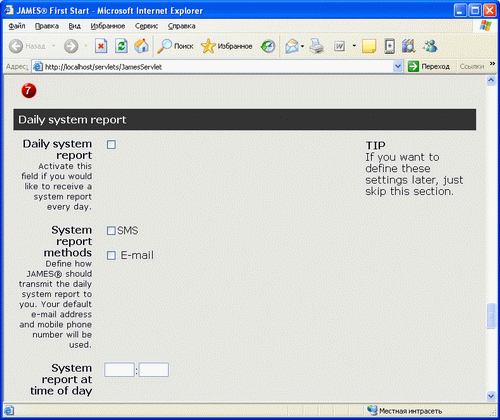 Для обеспечения стабильной работы активируете поле перезапуска системы (с перезагрузкой компьютера), указав через какой интервал и в какое конкретное время производить таковой. 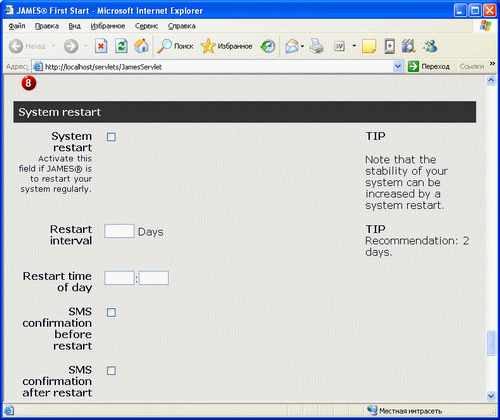 Кроме того, пользователь должен ввести регистрационное имя, личный пароль доступа к JAMES, а также код для телефонного доступа из шести цифр. 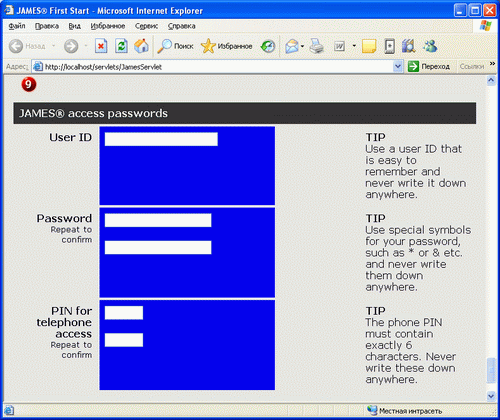 Последние три параметра, а также JAMES ID, который присваивается в системе в самом начале процесса инициализации, пользователю необходимо записать, а лучше, запомнить. Если вы забудете эти данные, то придётся переустанавливать систему. После этого, первичная настройка закончена и можно переходить ко второму этапу - конфигурирования компонентов. Все дальнейшие действия, кроме добавления и удаления компонентов, пользователь может выполнять как со своего компьютера, так и будучи подключен к всемирной паутине, находясь в любом конце света. Конечно, для этого компьютер с запущенной программой JAMES Server должен быть включен. Именно поэтому производитель и выбрал такое деление программы на сервер и броузер.
⇣ Содержание
Если Вы заметили ошибку — выделите ее мышью и нажмите CTRL+ENTER.
|